곰녹음기 다운로드 방법에 대해서 안내해드리겠습니다.
곰녹음기 다운로드 경로 안내
곰녹음기(곰보이스)는 아래 경로를 통해서 설치 프로그램을 다운 받고 컴퓨터에 설치해주세요. 곰보이스는 PC버전과 모바일 버전 모두 제공됩니다. 곰녹음기는 곰앤컴퍼니에서 제공하는 무료 녹음 프로그램입니다.
곰녹음기 다운로드 방법 설명
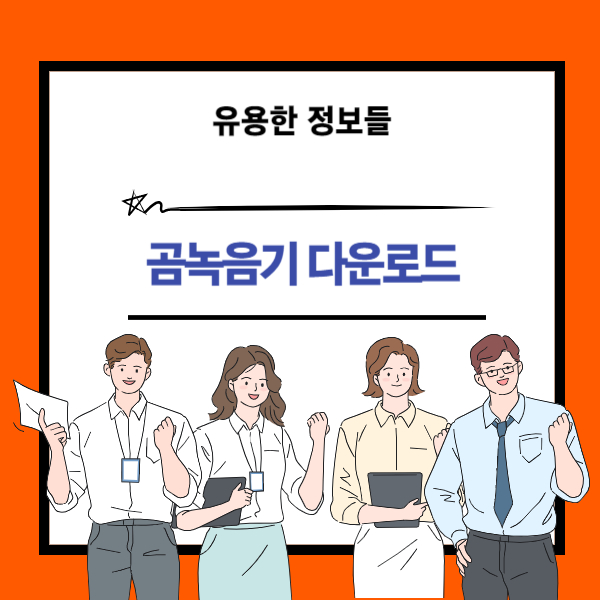
곰녹음기(곰보이스)는 곰플레이어를 만든 곰앤컴퍼니에서 제공하는 음성 녹음 프로그램입니다.
곰녹음기는 무료 녹음 프로그램(프리웨어)입니다.
곰녹음기를 통해 컴퓨터 소리, 마이크를 통한 녹음, 외부 오디오 기기 등을 녹음할 수 있습니다.
곰녹음기는 마이크나 웨이브, 라인 인 음성을 녹음하여 음성된 내용을 MP3파일이나 WMA, WAV 등의 음성 파일 포멧으로 만들어줍니다. 곰녹음기는 곰보이스라고 부릅니다. 곰녹음기는 PC 버전과 모바일 버전 모두 제공됩니다. 곰녹음기의 모바일 버전은 곰보이스M이라고 합니다.
곰보이스M은 안드로이드(Android) 운영체제(OS)와 애플(Apple)의 iOS 운영체제 버전을 모두 제공합니다. 곰녹음기는 볼륨설정 마법사, 조건 녹음 시작 기능, 자동 정지와 일시 기능, 시간 단위의 파일 자동 분할 기능, 자동 정지 기능, 시스템 소리 끄기 기능 등 다양하고 편리한 기능들이 함께 제공됩니다.
곰녹음기는 간단한 방법으로 쉽고 편리하게 녹음할 수 있습니다. 작은 소리에 대해서도 소리를 크게 증폭 시켜 주는 기능도 제공됩니다. 곰녹음기는 “곰오디오 자르개” 기능을 통해 녹음 파일을 간편하게 편집할 수 있습니다.
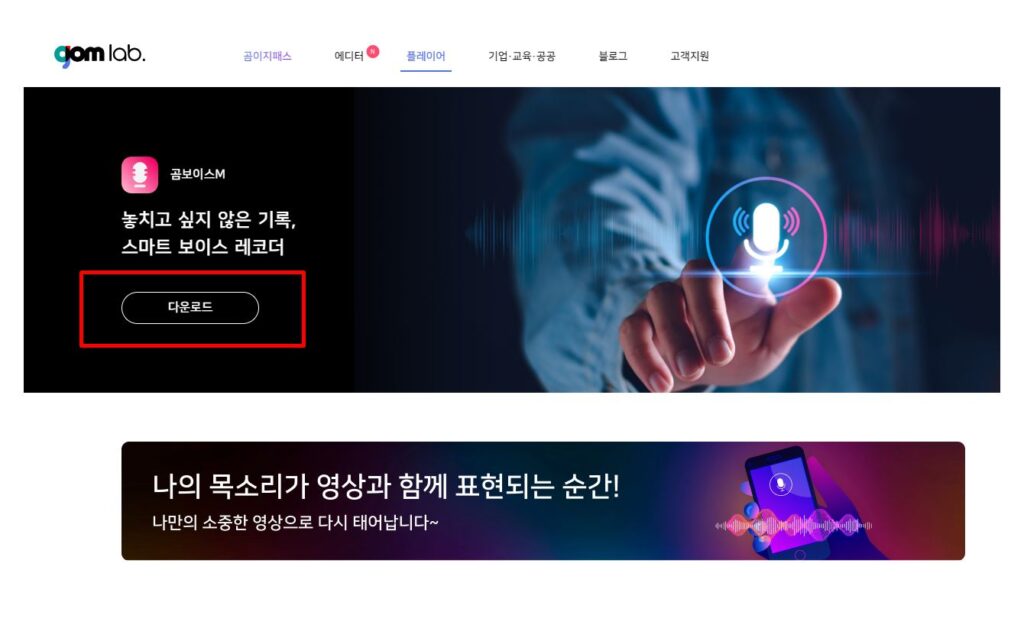
곰녹음기는 곰앤컴퍼니 공식 홈페이지에서 설치 프로그램을 다운로드 받고 컴퓨터 PC나 모바일에 설치해서 곰녹음기 소프트웨어를 사용할 수 있습니다. 곰녹음기가 PC나 스마트폰에 설치되고 나면 PC나 스마트폰이 인터넷(Internet)에 연결되어 있지 않아도 사용할 수 있습니다.
곰녹음기는 강의나 회의에서 중요한 내용을 녹음할 때 유용합니다. 특히 노트북에 곰녹음기를 설치하고 녹음하면 장시간 녹음도 가능합니다. 곰녹음기는 PC와 모바일 모두 가능하며 구글(Google)의 크롬(Chrome), 마이크로소프트(Microsoft)의 엣지(Edge), 네이버(Naver)의 웨일(Whale) 웹 브라우저에서 잘 호환됩니다. 곰녹음기를 설치하면 바로 녹음을 시작할 수 있게 됩니다.
곰녹음기는 설치 마법사 창이 뜨면 다음 버튼과 동으함 버튼을 눌러서 진행해주면 됩니다. 곰녹음기를 설치하기 위해서는 약관에 동의해야 하며 필요한 설치 구성 요소를 선택할 수 있습니다. 필요한 옵션들만 체크하고 설치 버튼을 누릅니다. 곰녹음기는 용량이 작기 때문에 설치가 금방 완료됩니다. 곰녹음기 설치가 완료되면 마지막 팝업 단계에서 마침 버튼을 클릭하면 됩니다. “곰녹음기 실행하기” 체크박스에 체크된 상태에서 마침 버튼을 누르면 곰녹음기 설치가 완료되면서 곰녹음기 프로그램이 실행됩니다.
곰녹음기 프로그램을 실행하면 메인 화면에 주황색 레코딩 아이콘 버튼을 누르면 녹음을 시작할 수 있고 버튼 위에 녹음 진행 시간이 표시됩니다.
녹음과 관련된 설정을 하고자 한다면 Gom Recorder 문구 오른쪽에 있는 톱니바퀴 모양을 클릭하면 됩니다. 설정에서는 음성 파일 저장 형식과 질을 설정할 수 있습니다. 녹음 대상을 PC 사운도를 할지 아니면 마이크를 통해서 들리는 소리를 녹음할지 선택할 수 있습니다. 볼륨 조절과 입력 레벨도 조절할 수 있습니다.
곰녹음기 녹음 기록은 곰녹음기 프로그램을 실행한 다음 오른쪽 상단에 “>” 모양 버튼을 클릭하면 녹음된 기록을 리스트로 확인할 수 있습니다. 그리고 해당 녹음 파일들을 재생하거나 삭제하거나 편집할 수 있습니다. 녹음 파일 이름 변경과 폴더 열기도 설정 가능합니다.